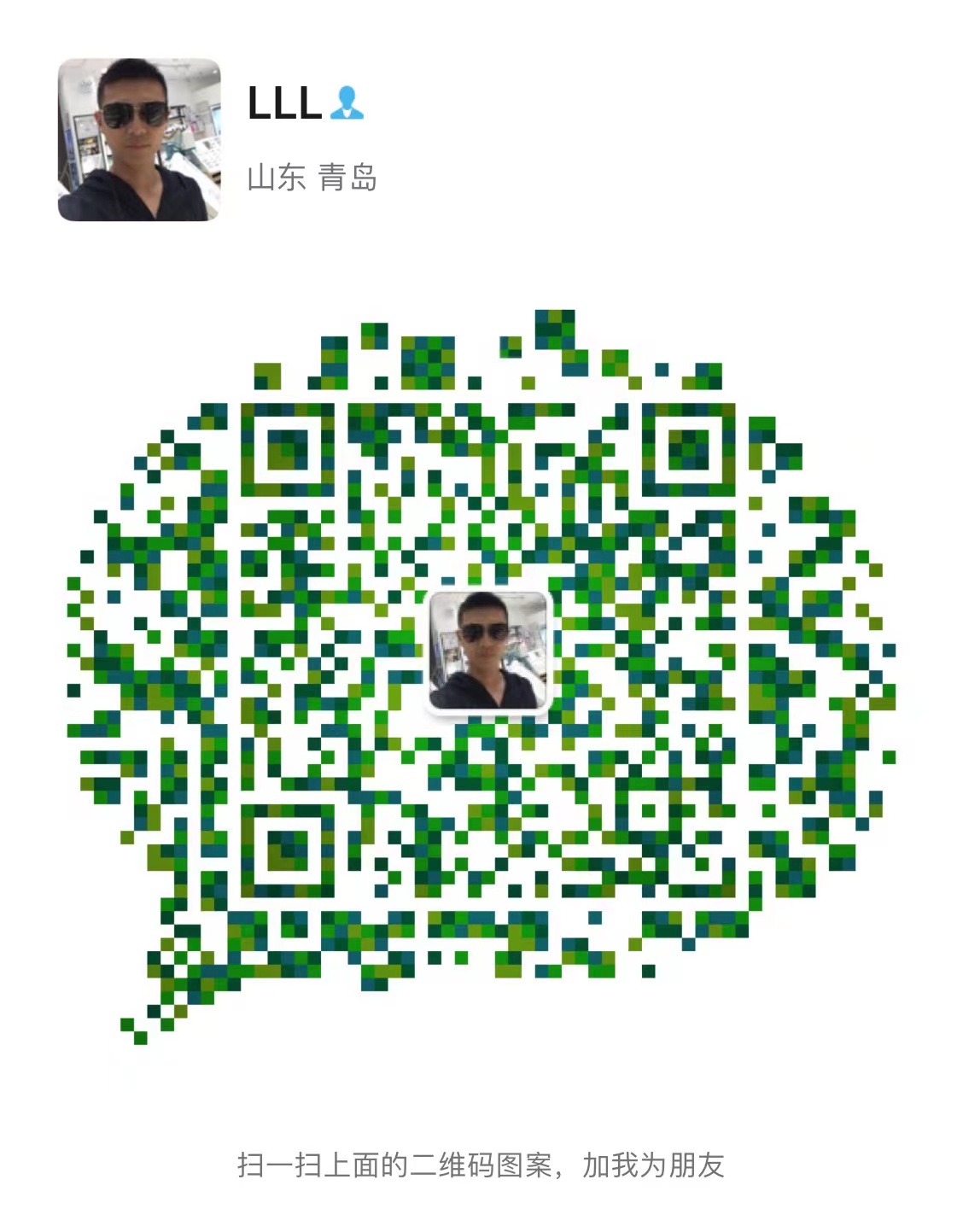目录
一、部署环境
1、虚拟化底层
esxi版本:6.7
2、硬盘:
--本地硬盘为:SSD --存储为:SSD
3、网络
--1卡4口的千兆网络 --管理段为2口:192.168.5.0/24 注意:nas的服务器IP目前只能设置和管理口一个网段(后期安装搜索,只在一个网段搜索) --数据段为20口:192.168.20.0/24
二、ESXI虚拟化底层环境部署(略)
三、黑群晖部署的简单流程
1、下载黑群晖引导文件
直接下载安装包和工具(DS918 x6.2/DS3615 x6.1/DS3617 x6.1 x6.2)
链接:https://pan.baidu.com/s/1MhqluWRW6ZQ5EEdF3U5yAg 提取码:ad29
2、修改引导文件
(1)修改序列号,网卡mac地址,硬盘序号等三个信息 (2)生成一个synoboot.img文件
注:如果要进行1,2步骤,可以参考下述网址,很详细。
https://post.smzdm.com/p/agd8l34w/
3、引导文件转换
将img文件转换为虚拟机识别的vmdk磁盘,即为50m的引导盘(sata盘)。
4、创建vmware虚拟机
注意硬盘使用sata控制器;网卡选择等。
5、系统安装
配置10-20g左右的sata盘,用于安装系统。
6、配置nas系统
安装完成后进行nas配置。
四、安装部署详细过程
1、下载的黑群晖安装包
(1)vmware的转换工具和安装文件
因为我们用于esxi虚拟机安装,所以物理机使用工具不需要。

(2)安装文件包含4个版本包
我们选择DX3617 6.2版本进行安装


2、引导文件synoboot.img转换为vmdk
因为引导文件是img格式的镜像文件,无法直接在ESXi上使用。
有两种思路,
一种是将synoboot.img转换成ESXi的一块虚拟磁盘,这块盘是独立于数据盘的,开机先启动这块装有引导的磁盘。 一种是将synoboot.img转换成iso文件,然后挂到虚拟机的光驱上,开机先启动光驱;
我们使用第一种,startwindconverter工具进行转换
(1)打开转换工具,选择local file
由于synoboot.img文件在本地,所以选择“local file”;

(2)选择本地synoboot.img镜像

(3)选local file

(4)选择格式化的格式——vmdk

(5)选择ESX的镜像类型—ESXi Server image
如果要用到Workstation上,那就选择第一个或者第二个,反正也就50M,那就排除第一个。
现在要用在ESXi上,所以我们要选择第四个“ESXi Server image”;

(6)选择esxi image——eESXI pre-allocated image

(7)选择生成文件目的地及文件名—D:\synoboot.vmdk

(8)生成完成

(10)生成的文件为

3、创建黑群晖虚拟机
(1)在浏览器中打开ESXi的Web管理控制台并创建虚拟机
注意,不要使用vcenter打开。
操作系统可以选择linux 7即可。

(2)虚拟机配置—1——更改参数配置
--更改CPU为2*4C的 --更改内存为16G --删除硬盘1 --删除CD/DVD驱动器1(它使用的scsi控制器,为了删除scsi控制器) --删除SCSI控制器0 --增加SATA控制器 --网络适配器:选择Vm Network即可

(3)虚拟机配置-2——创建硬盘
--先根据顺序增加5块硬盘 --硬盘1:30G,硬盘2:200G,硬盘3:200G,硬盘4:200G,硬盘5:200G,且5块盘都是精简置备 --5个硬盘是sata接口,如果没有sata接口,在添加其他设备选项,添加sata控制器 --1个30G做系统盘(SATA控制器位置是SATA(0:0)) --4个200G做raid5,空间大约600G,存放数据。
完成上述配置,完成退出。
(4)虚拟机配置-3—导入引导盘
编辑设置——添加“现有硬盘”——根据1-7,最后“选择”退出——保存。

4、启动虚拟机并引导
(1)启动虚拟机前操作1-
修改一下开机延迟时长,如若不修改,开机过程中的菜单跳得太快,来不及修改。具体原因往下面看就知道了。
--虚拟机选项—引导选项——引导延迟,将时间改为5000毫秒,实际就是延迟5秒启动。
--虚拟机选项—引导选项——下次启动强制进入BIOS设置画面

(2)启动虚拟机前操作2-
进入bois设置boot启动顺序。
因为最后一个drive是引导盘,所以选择2:3:0:5首个启动。

(3)选择esxi的引导进入




至此虚拟机创建完成,同时引导盘启动完成。
五、安装群晖系统系统
1、安装并打开群晖助手
要求:群晖助手需要运行在windows下,且此windows的网段和ESXI的管理口是同一个网段,此处使用192.168.5.250的机器(虚拟机或其他电脑都可以)。
打开助手,一般搜索两次,都可以搜到IP地址为168.254.230.221的主机

2、安装
选中主机——右键——安装(不要选联机,联机一般访问不了)——同意许可——浏览(找到系统包,扩展名pat)——选择-创建服务器信息(admin的密码***)——配置网络地址(192.168.5.3)
--正常安装如下图


安装完毕。
--报错:有时会报错误代码:38的问题,DS918不会,但3615,3617会。如果测试多次不可以,则只能使用DS918

六、登录NAS并配置
1、登录地址管理
http://192.168.5.3:5000/
2、DSM更新和维护
选择如下:
3、设置QuickConnect
选择跳过——next-next

4、进入后台——空间管理
左上角找到“存储空间管理员”——
存储池新增(选择“灵活性提高的”——4块200G硬盘的RAID5)——
存储空间新增(配置空间)——配置所有容量(586G)——
文件系统(Brtfs)——
5、安装想用的套件
安装完成。